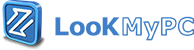
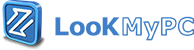

Windows远程桌面是windows自带的远程控制工具,可以不经过安装,非常方便。但同时要求被控制端电脑必须有固定独立的外网IP地址,而且对使用者电脑水平有较高要求。下面将讲述远程桌面连接方法,全面解析远程桌面设置步骤,让你更清晰的了解远程桌面连接过程。
远程桌面是在windows 2003 和windows xp系统后都实现了默认安装,非常方便用户使用远程桌面。
使用远程桌面可以通过远程桌面从家里连接到办公室的计算机,可以访问这台计算机上所有文件、程序和网络资源,仿佛在眼前操作计算机一样。
根据远程桌面连接方法,要实现远程桌面,必须要进行相应的设置。
(1)在相应的计算机桌面上"我的电脑“点鼠标右键,选择“属性”。

(2)然后在弹出的系统属性窗口中选择“远程”标签。勾选“允许用户远程连接到此计算机”,点击“应用”。

接下来要进行远程桌面控制的步骤:(注意:远程桌面控制必须是对设置了允许“远程桌面连接的用户”才有效,如果没有允许必须先完成上面设置)
(1)单击“开始”——“运行”——在“运行”框里输入“mstsc”如下图,点“确定”就可以进入远程桌面连接了

(2)进入远程桌面连接
(3)输入要控制的计算机的ip或用户名,单击连接即可。

输入要控制的“计算机”名即可进行控制了——需要注意的是进入控制页面前要输入对方用户名和密码,如果对方没有设置用户名密码,就使用超级计算机用户名 Administrator 密码不用输入。
以上就是远程桌面连接方法的所有步骤了,完成设置后远程桌面可以用于多种情况下,例如:在家工作,在家里访问办公室计算机上进行的工作,具有对所有本地设备和远程设备的全部访问权限。 合作,在同事的办公室访问自己的桌面来一起工作。 共享控制台,允许多个用户维护同一台计算机上的不同程序和配置会话。
当然,如果你不想使用windows自带的远程桌面,可以考虑LookMyPC远程桌面连接软件,它也可以进行快速的远程桌面连接。

LookMyPC远程桌面软件下载后只需双方安装运行LookMyPC客户端 :LookMyPC.exe,登录服务器后在对方ID处输入对方ID连接对方,对方的远程桌面即可传输过来,此时就可以开始远程控制了。

LookMyPC远程桌面连接软件下载:http://www.lookmypc.com/download.shtml。
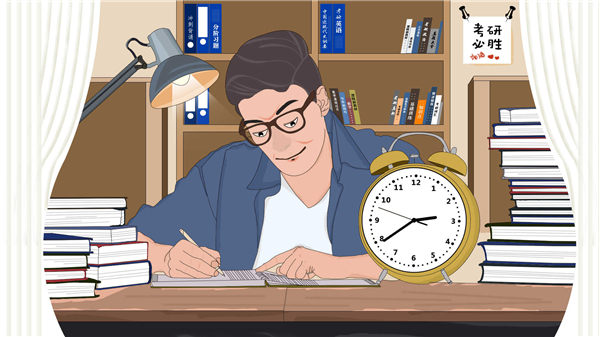 Windows 10后续版本将支持生物识别技术登录远程桌面2018-07-18
Windows 10后续版本将支持生物识别技术登录远程桌面2018-07-18 win7桌面提醒待办事项的是什么软件?2018-07-10
win7桌面提醒待办事项的是什么软件?2018-07-10 继承Win7的遗产 开启Win10桌面小工具2018-07-02
继承Win7的遗产 开启Win10桌面小工具2018-07-02